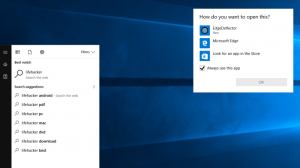PowerToys Preview 0.24 mit Korrekturen für die Stummschaltung von Videokonferenzen veröffentlicht
Eine neue experimentelle Version von PowerToys steht zum Download bereit. Version 0.24 enthält alle Korrekturen, die in eingeführt wurden PowerToys 0.23.2 sowie eine Reihe von Korrekturen am Tool "Video Conference Mute" und einige andere Verbesserungen.
Werbung
Was ist neu in PowerToys Preview 0.24
Software-/Hardwarekompatibilität:
- DroidCam - #6246 (Kommentar)
Kamera-Overlay-Bild:
- Der Bilddialog funktioniert nicht, wenn die Einstellungen als Administrator ausgeführt werden
Statussymbolleiste:
- es wird immer angezeigt, auch wenn die Option zum Ausblenden aktiviert ist
- es verwendet immer das Lichtthema
- beim Start immer geöffnet, auch wenn deaktiviert #6396
Mikrofon:
- nicht alle Mikrofone sind stumm geschaltet
- Bieten Sie die Option an, das Mikrofon auszuwählen, das stummgeschaltet werden soll
Benutzeroberfläche für Einstellungen:
- Einstellungsinfo für Hotkeys gültige Modifikatoren - #6246 (Kommentar)
- Möglicher Absturz in PowerToys beim Ausschalten des Moduls behoben
Code-Bereinigung:
- Verschieben Sie VideoConferenceViewModel.cs aus den Einstellungen. UI zu Einstellungen. UI.Lib
- Bewegung
Symbolleisteaus demVideokonferenzeinstellungen
Telemetrie:
- Telemetrie für Einstellungen hinzufügen
PowerToys herunterladen
Sie können die App von ihrer Releases-Seite auf GitHub herunterladen:
PowerToys herunterladen
PowerToys-Apps
Ab sofort enthalten Windows 10 PowerToys die folgenden Apps.
-
Bildschirmschreiber (WIP) - Das neue Werkzeug ermöglicht dem Benutzer die Aufnahme eine App eines Bildschirmbereichs und speichern Sie die Aufnahme in einer Datei. Es enthält eine Option zum Erstellen einer GIF-Animation aus dem, was der Benutzer aufgenommen hat. Einige andere Funktionen umfassen die Möglichkeit, die Aufnahme zu trimmen und die Video-/GIF-Qualität einzustellen.

-
Tool zum Stummschalten von Videokonferenzen - ein experimentelles Tool, mit dem Sie Audio und Video auf Ihrem Computer mit einem einzigen Tastendruck oder Klick stummschalten können.


-
Farbwähler - eine einfache und schnelle systemweite Farbauswahl, mit der Sie den Farbwert an jedem Punkt des Bildschirms abrufen können.

-
PowerRename - ein Tool, das Ihnen helfen soll, eine große Anzahl von Dateien mit verschiedenen Benennungsbedingungen umzubenennen wie einen Teil des Dateinamens suchen und ersetzen, reguläre Ausdrücke definieren, Groß-/Kleinschreibung ändern und mehr. PowerRename ist als Shell-Erweiterung für den Datei-Explorer implementiert (Lese-Plugin). Es öffnet ein Dialogfeld mit einer Reihe von Optionen.

-
FancyZones - FancyZones ist ein Fenstermanager, der es Ihnen erleichtert, Fenster in effiziente Layouts für Ihren Workflow anzuordnen und einzurasten und diese Layouts auch schnell wiederherzustellen. FancyZones ermöglicht dem Benutzer, eine Reihe von Fensterpositionen für einen Desktop zu definieren, die Drag-Ziele für Fenster sind. Wenn der Benutzer ein Fenster in eine Zone zieht, wird die Größe des Fensters geändert und neu positioniert, um diese Zone auszufüllen.

-
Anleitung für Windows-Tastenkombinationen - Die Anleitung für Windows-Tastenkombinationen ist ein Vollbild-Overlay-Dienstprogramm, das einen dynamischen Satz von Windows-Tastenkombinationen bereitstellt, die für den jeweiligen Desktop und das derzeit aktive Fenster gelten. Wenn die Windows-Taste eine Sekunde lang gedrückt wird (dieses Mal kann in den Einstellungen eingestellt werden), erscheint auf dem Desktop eine Überlagerung mit alle verfügbaren Windows-Tastenkombinationen und welche Aktion diese Tastenkombinationen aufgrund des aktuellen Status des Desktops ausführen und aktiv sind Fenster. Wenn die Windows-Taste nach Ausgabe eines Shortcuts weiterhin gedrückt gehalten wird, bleibt das Overlay oben und zeigt den neuen Status des aktiven Fensters an.

-
Bildanpassung, eine Windows-Shell-Erweiterung zum schnellen Ändern der Größe von Bildern.

-
Dateimanager - eine Reihe von Add-Ons für den Datei-Explorer. Enthält derzeit zwei Erweiterungen des Vorschaufensters, um den Inhalt von *.MD- und *.SVG-Dateien anzuzeigen.

-
Fensterläufer ist eine App, mit der Sie bequem über Ihre Tastatur suchen und zwischen geöffneten Fenstern wechseln können.

-
PowerToys Run, bietet einen neuen Ausführen-Befehl mit zusätzlichen Optionen wie der Schnellsuche nach Apps, Dateien und Dokumenten. Es unterstützt Erweiterungen, um Funktionen wie einen Taschenrechner, Wörterbücher und Online-Suchmaschinen zu erhalten.

-
Tastatur-Manager ist ein Werkzeug, das es ermöglicht, jede Taste einer anderen Funktion zuzuordnen. Es kann im Hauptdialog von PowerToys konfiguriert werden.
 Es ermöglicht Ihnen, eine einzelne Taste oder eine Tastenfolge (Kurzbefehl) neu zuzuordnen.
Es ermöglicht Ihnen, eine einzelne Taste oder eine Tastenfolge (Kurzbefehl) neu zuzuordnen.